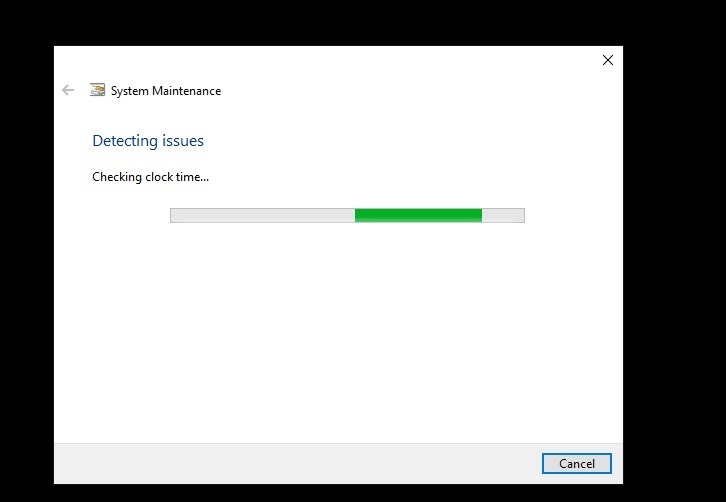- Viele Benutzer haben ihre Unzufriedenheit darüber geäußert, dass Windows 11 Spotlight nicht wie erwartet funktioniert.
- Die häufigsten Gründe für Probleme mit Spotlight sind beschädigte Bilder und Systemdateien.
- Wenn Sie keine Internetverbindung haben, bleiben Sie auf demselben Bild hängen.

xINSTALLIEREN DURCH KLICKEN AUF DIE DOWNLOAD-DATEI
Diese Software repariert häufige Computerfehler, schützt Sie vor Dateiverlust, Malware, Hardwarefehlern und optimiert Ihren PC für maximale Leistung. Beheben Sie PC-Probleme und entfernen Sie Viren jetzt in 3 einfachen Schritten:
- Laden Sie das Restoro PC-Reparatur-Tool herunter das kommt mit patentierten Technologien (Patent verfügbar Hier).
- Klicken Scan starten um Windows-Probleme zu finden, die PC-Probleme verursachen könnten.
- Klicken Alles reparieren um Probleme zu beheben, die die Sicherheit und Leistung Ihres Computers beeinträchtigen
- Restoro wurde heruntergeladen von 0 Leser in diesem Monat.
Windows Spotlight ist ein großartiges Sperrbildschirm-Tool, das in Sekundenschnelle ein neues Bild für Windows 11-PCs herunterlädt und installiert.
Sie können damit Ihren Startbildschirm aufhellen, während Sie die atemberaubenden Sehenswürdigkeiten der schönsten und unverwechselbarsten Orte der Welt genießen.
Darüber hinaus können Sie markieren, ob Ihnen ein bestimmtes Bild gefällt oder nicht. Abhängig von Ihren Vorlieben zeigt Ihnen Windows Spotlight mehr oder weniger Bilder dieser Art an.
Viele Benutzer haben ihre Unzufriedenheit darüber geäußert, dass Windows 11 Spotlight nicht wie erwartet funktioniert. Obwohl diese Funktion einwandfrei ist, können die Bilder in Windows Spotlight manchmal eingefroren werden.
Bevor wir uns jedoch mit den tatsächlichen Lösungen befassen, sollten wir zunächst verstehen, was den Fehler verursacht, ein wichtiger Aspekt bei der Fehlerbehebung.
Warum funktioniert mein Sperrbildschirm-Spotlight nicht?
Tatsache ist, dass es nach einiger Zeit eintönig werden kann, jedes Mal, wenn der Bildschirm gesperrt ist, dasselbe Bild zu sehen. Je nachdem, wie schwerwiegend das Problem mit Windows 11 Spotlight ist, können Sie möglicherweise überhaupt keine Bilder auf dem gesperrten Bildschirm sehen.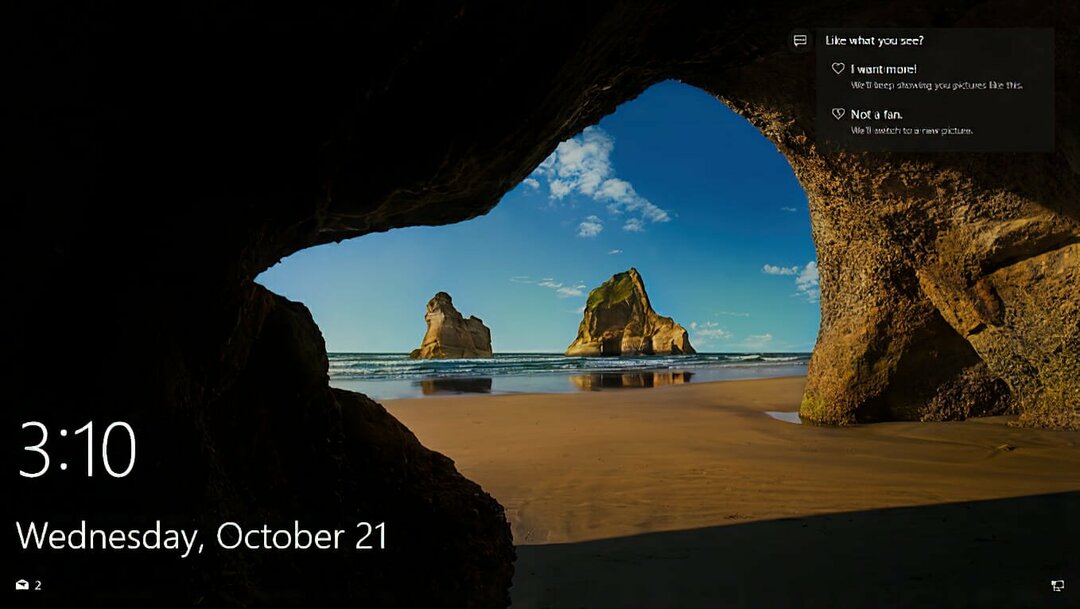
Häufige Gründe für Probleme mit Spotlight sind unter anderem eine schlechte Internetverbindung, fehlerhafte Bild- oder Systemdateien, Treiberprobleme oder ein veraltetes Windows-Update.
Die Fotos, die während der Verwendung der Spotlight-Funktion auf dem Windows 11-Sperrbildschirm oder Anmeldebildschirm angezeigt werden, werden normalerweise täglich von Bing abgerufen. Sofern Sie keine aktive Internetverbindung haben, bleibt Ihr Bildschirm auf genau diesem Bild eingefroren.
Spotlight muss im Hintergrund Ihres Windows 11-Computers aktiviert sein, damit es ordnungsgemäß funktioniert. Dazu gehören Microsoft Store, Microsoft Edge und die Einstellungen-Apps. Wenn wichtige Programme nicht ausgeführt werden, ist es möglich, dass Funktionen wie das Spotlight-Programm nicht ordnungsgemäß ausgeführt werden.
Die Server von Microsoft müssen über Ihre regionalen Spracheinstellungen auf Ihre Standortinformationen zugreifen können, um Ihnen maßgeschneiderte Hintergrundbilder bereitzustellen.
Wenn die regionalen Spracheinstellungen auf Ihrem Windows 11-Computer falsch sind, kann Spotlight daher nicht die richtigen Hintergrundfotos für Ihren Sperrbildschirm herunterladen.
Wie behebe ich die Spotlight-Funktion von Windows 11?
1. Überprüfen Sie Ihre Netzwerkverbindung
Die Fotos, die während der Verwendung der Spotlight-Funktion auf dem Windows 11-Sperrbildschirm oder Anmeldebildschirm angezeigt werden, werden normalerweise täglich von Bing abgerufen.
Sofern Sie keine aktive Internetverbindung haben, bleibt Ihr Bildschirm auf genau diesem Bild eingefroren.
Überprüfen Sie, ob Spotlight damit begonnen hat, die auf dem Sperrbildschirm angezeigten Fotos zu ändern, nachdem Sie sichergestellt haben, dass Ihre Internetverbindung schnell und stabil ist.
Wenn das Problem danach weiterhin besteht, sollten Sie eine andere Lösung versuchen.
2. Stellen Sie sicher, dass die gemessene Verbindung ausgeschaltet ist
- Klicken Sie auf die Suche Taste, dann tippe ein Einstellungen und klicken Sie auf das relevanteste Ergebnis.
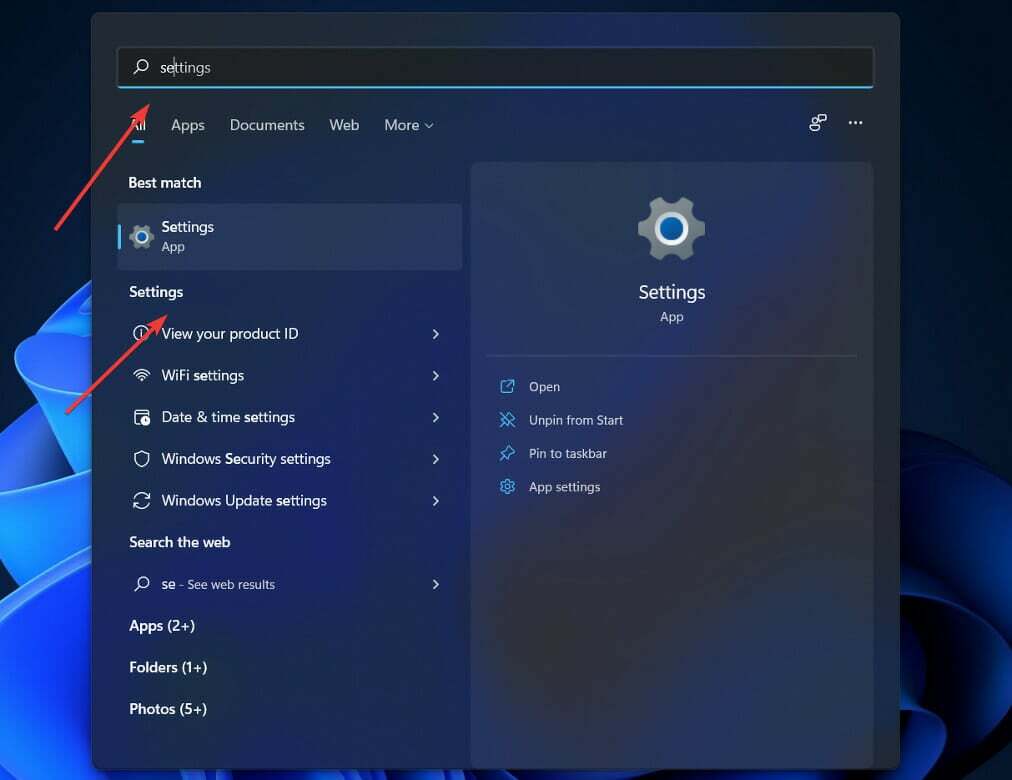
- Nachdem Sie die eingegeben haben Einstellungen Panel, gehe zu Netzwerk & Internet, dann klicke auf W-lan.
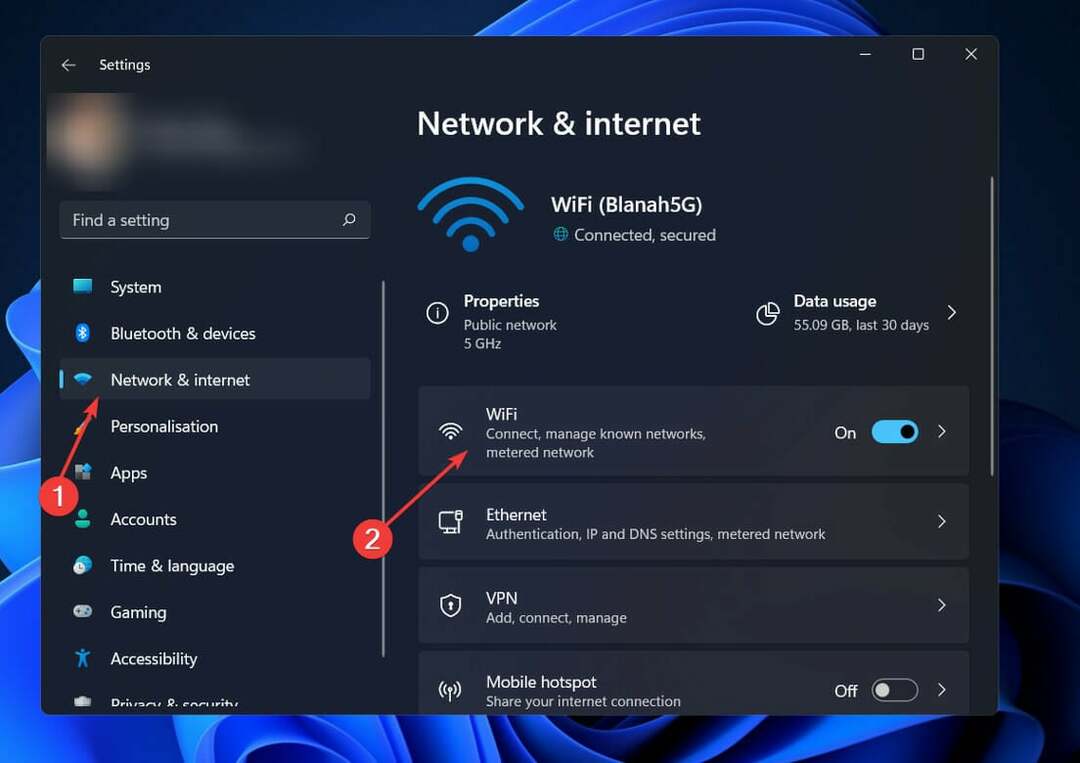
- Klicken Sie nun auf Ihr Eigenschaften des Netzwerknamens.
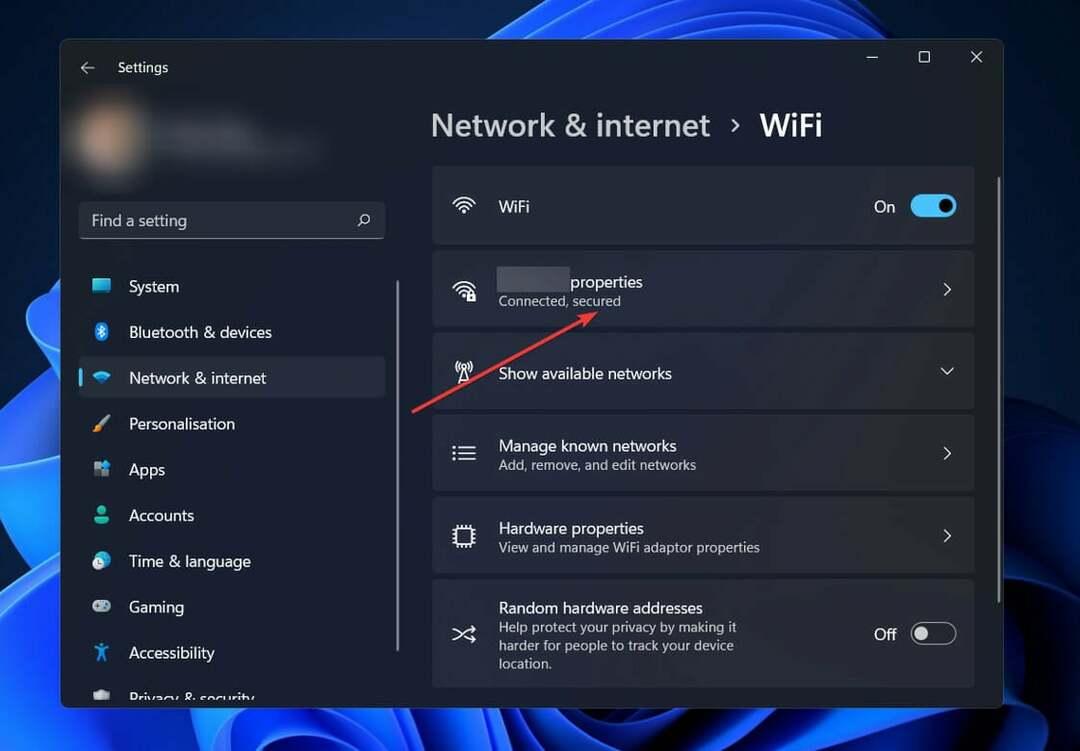
- Als nächstes schalten Sie die Gemessener Anschluss.
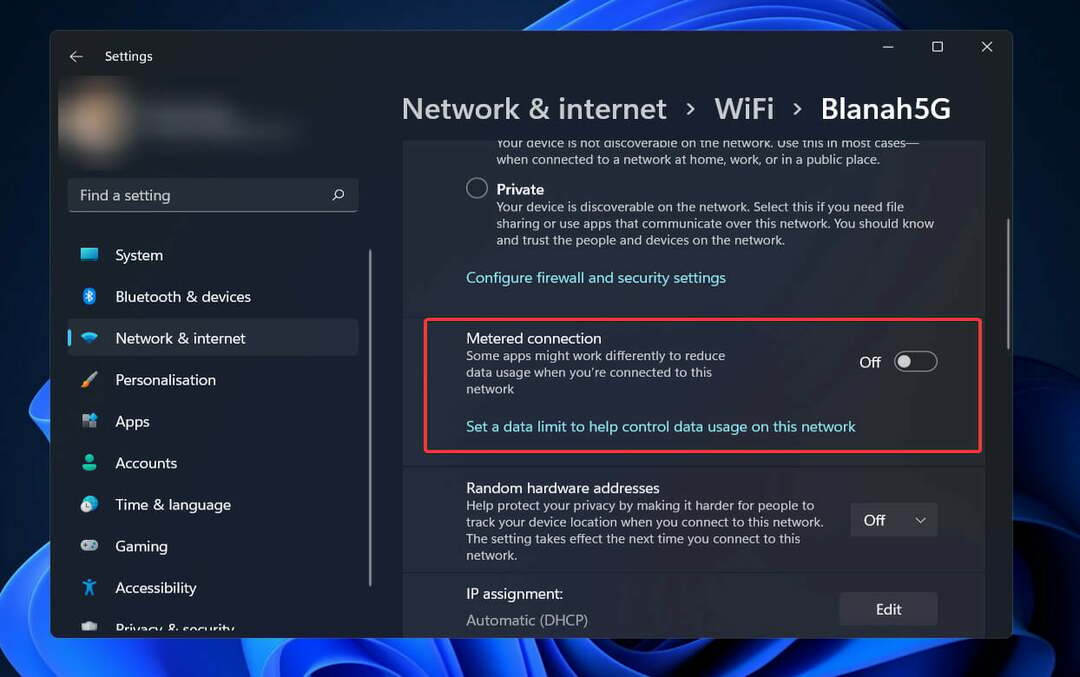
3. Stellen Sie sicher, dass Datum, Uhrzeit, Zeitzone und Region korrekt sind
- Wenn Ihr Datum oder Ihre Uhrzeit nicht richtig eingestellt sind, klicken Sie mit der rechten Maustaste darauf in der unteren rechten Ecke und klicken Sie dann auf Datum und Uhrzeit anpassen.
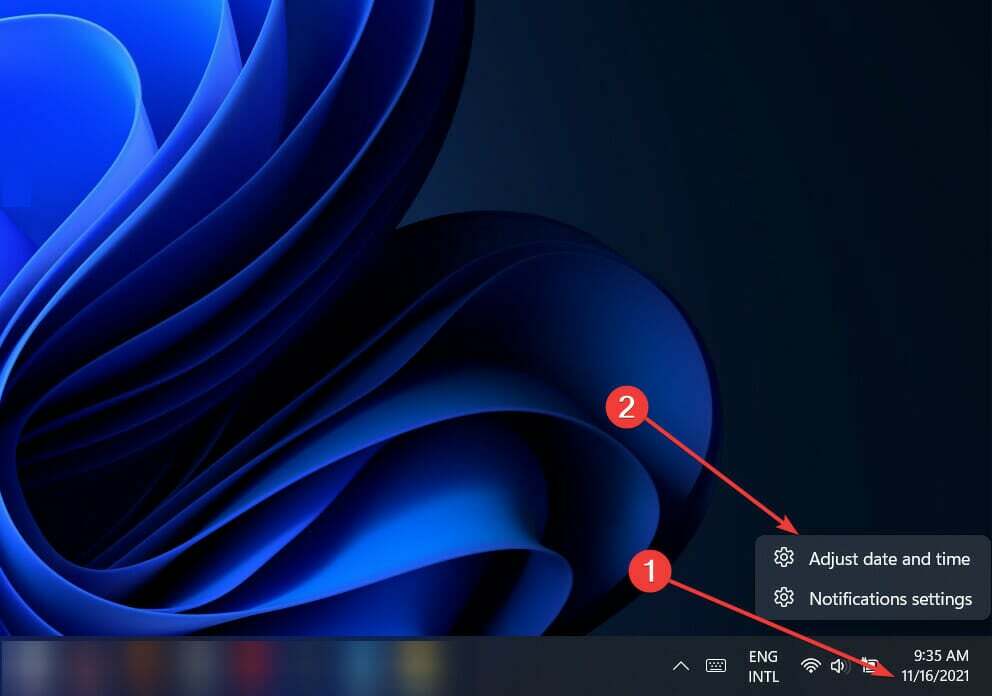
- Vergewissere dich Uhrzeit automatisch einstellen eingeschaltet ist, dann wähle dein richtiges Zeitzone.
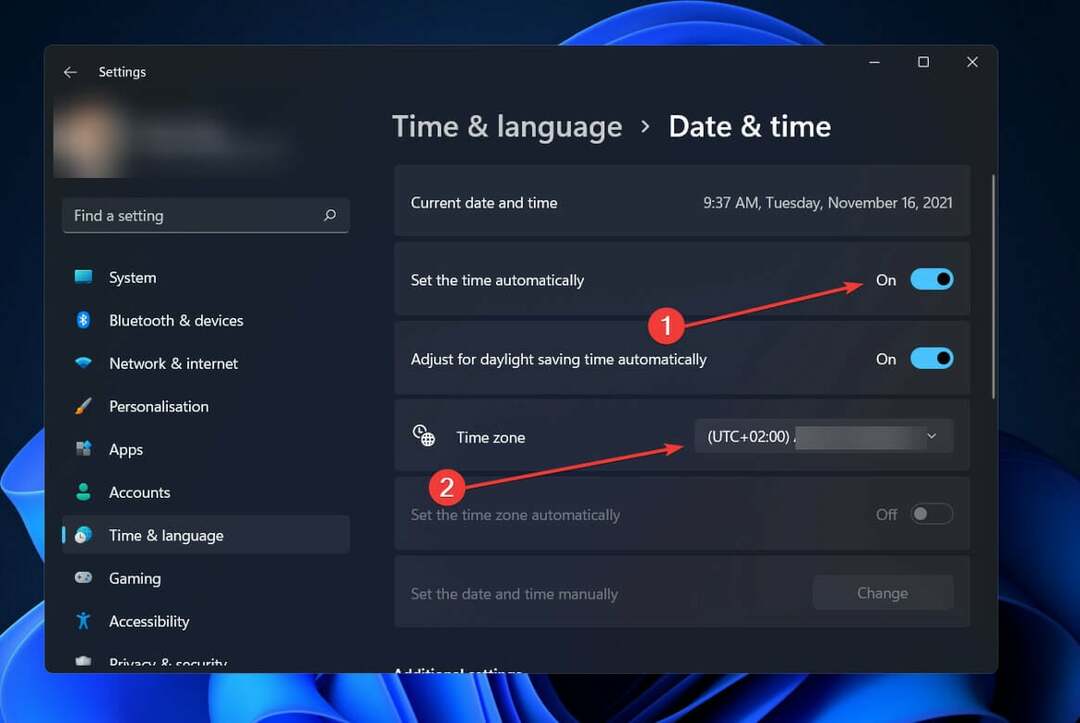
- Klicken Sie als nächstes auf Sprache & Region.
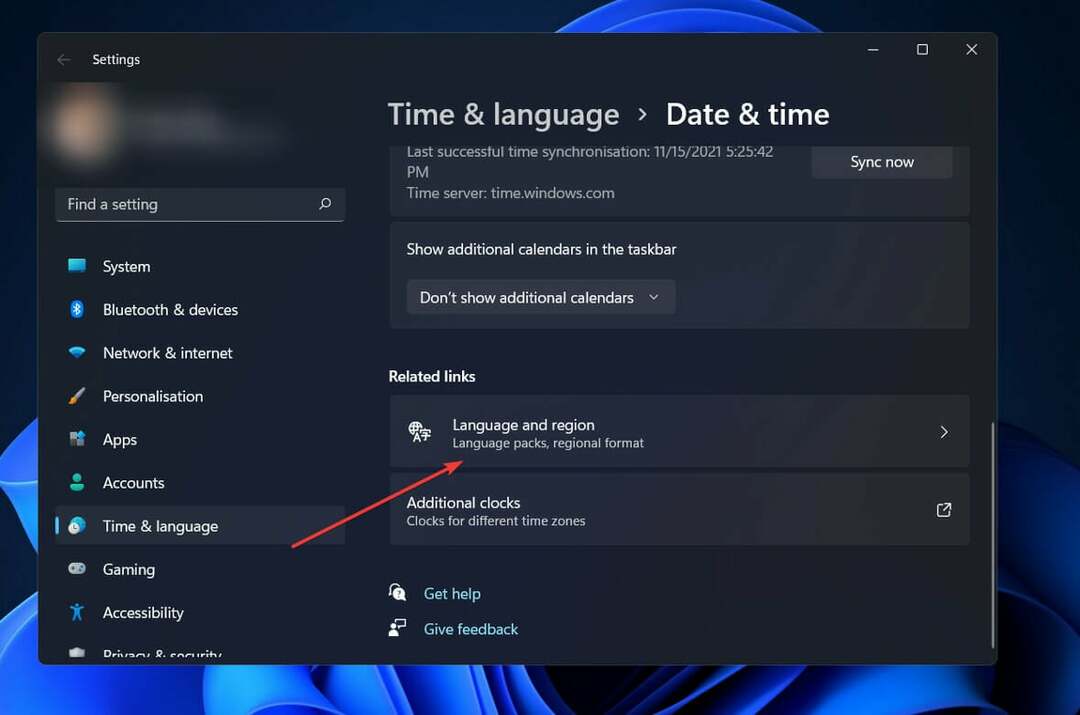
- Unter dem Regionsabschnitt, prüfen Sie, ob die Land oder Region ist auf Ihren aktuellen Standort eingestellt.
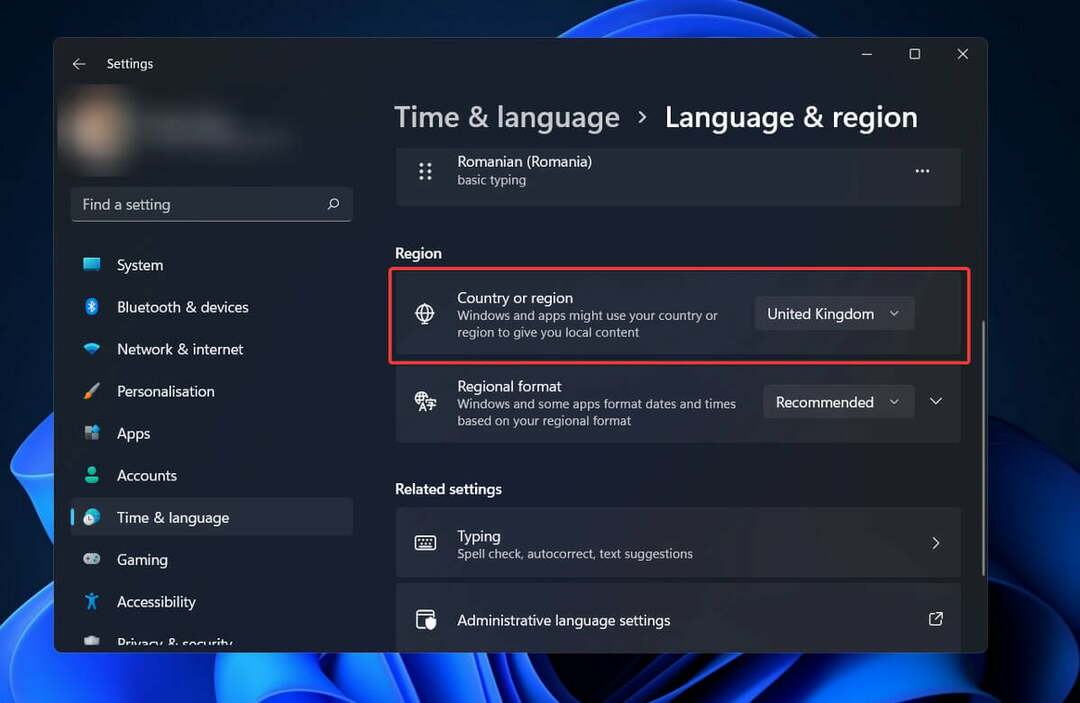
4. Deaktivieren und aktivieren Sie Spotlight
- Klicken Sie auf die Suche Taste, dann tippe ein Einstellungen und klicken Sie auf das relevanteste Ergebnis.
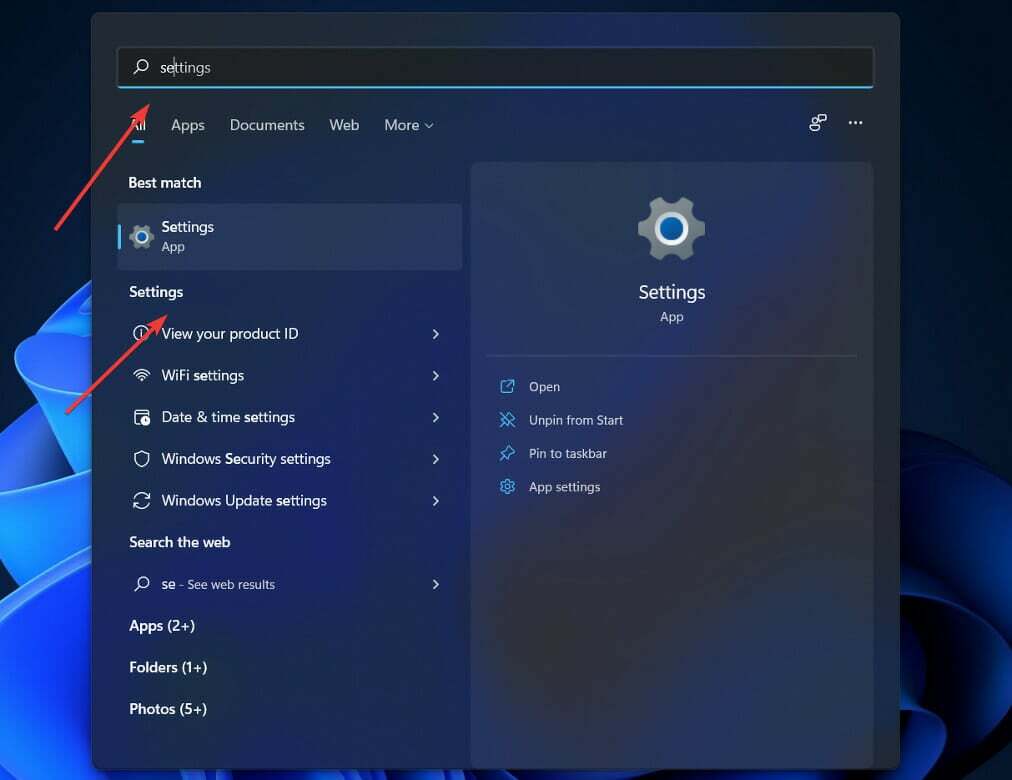
- Klicke auf Personalisierung im linken Bereich und wählen Sie dann Bildschirm sperren von der rechten Seite.
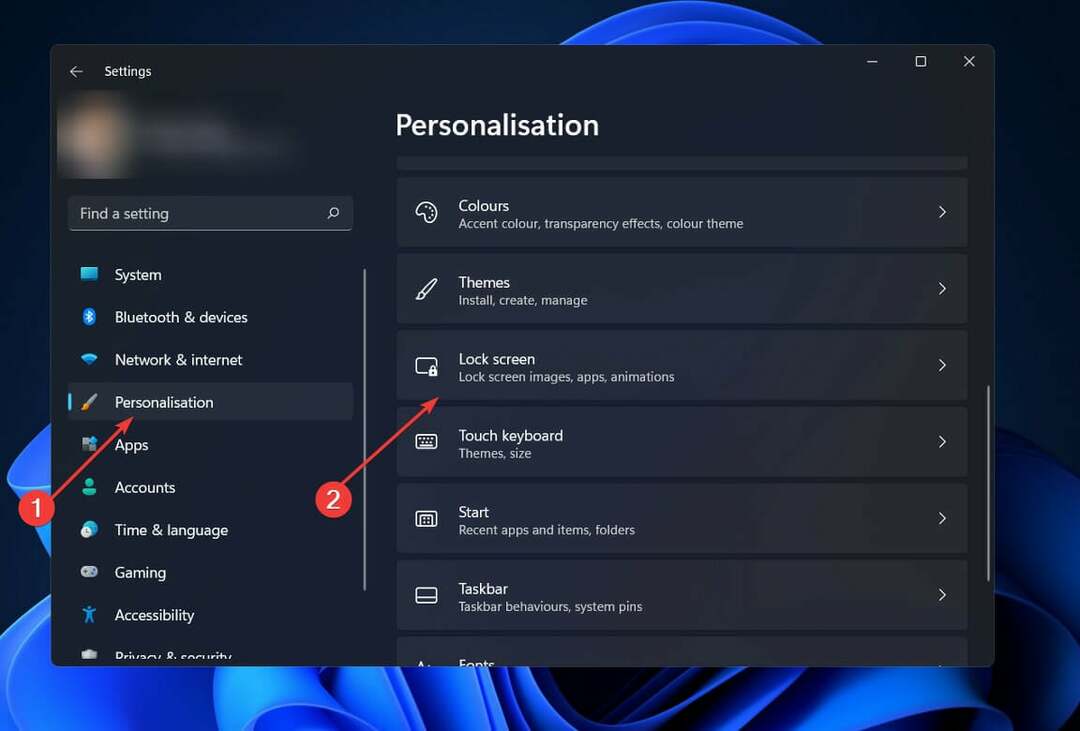
- Neben dem Personalisieren Sie Ihren Sperrbildschirm Abschnitt, klicken Sie auf Fensterscheinwerfer, dann wähle Bild.
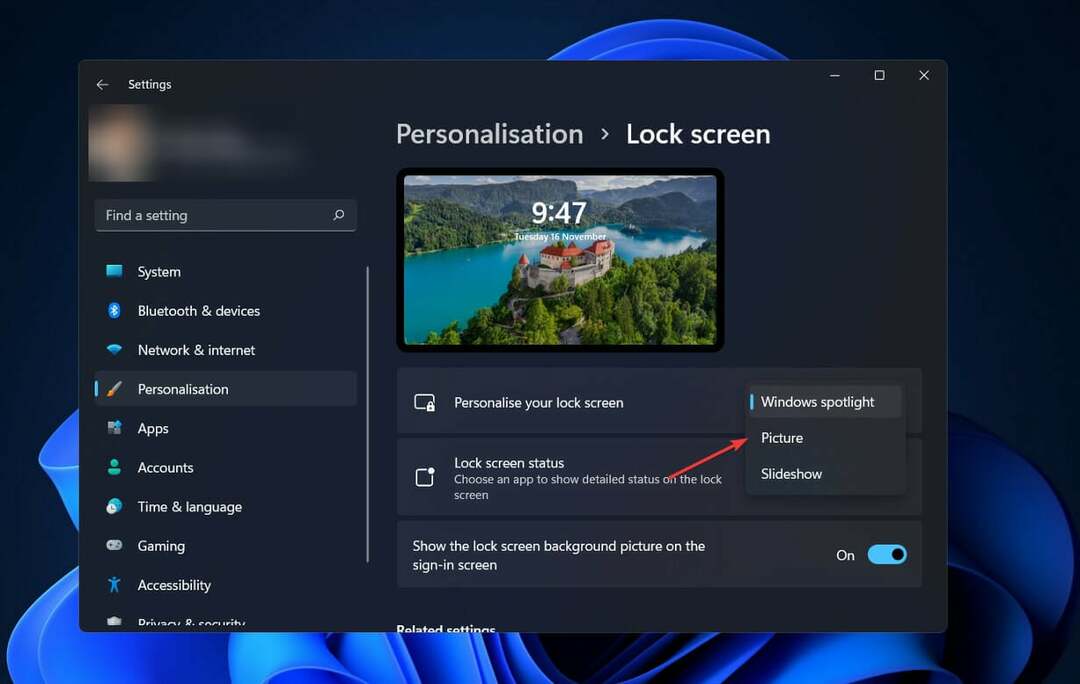
- Klicken Sie im selben Abschnitt auf Bild und wählen Sie Fensterscheinwerfer aus dem Dropdown-Menü.
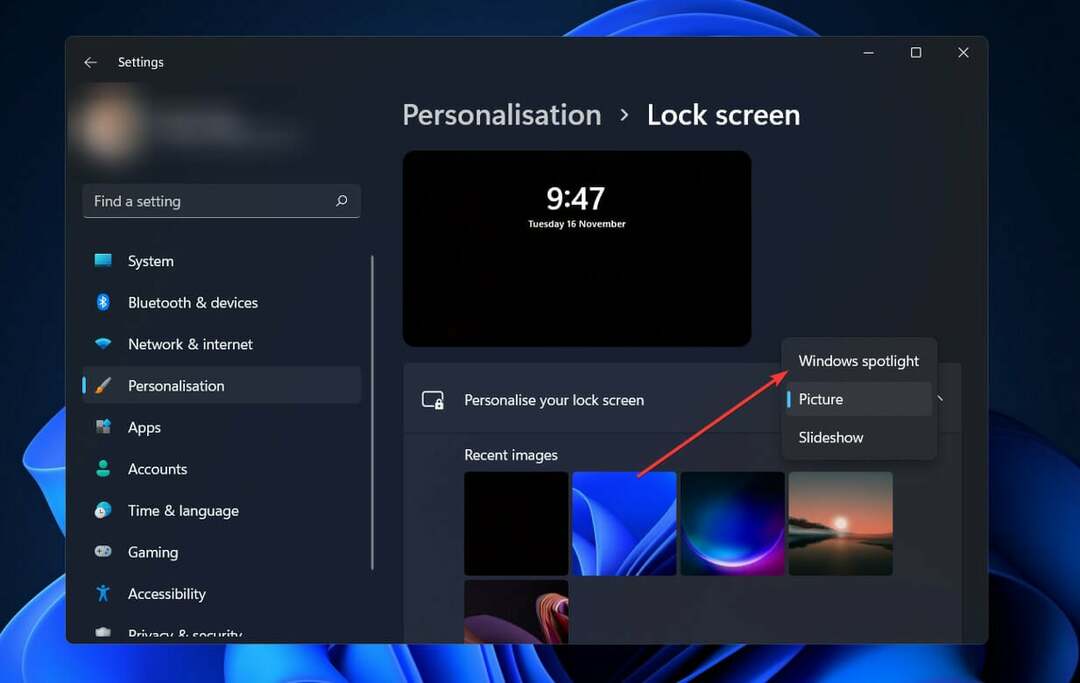
5. Spotlight mit PowerShell neu registrieren
- Klicken Sie auf die Suche Symbol, geben Sie ein Power Shell, und klicken Sie mit der rechten Maustaste auf das relevanteste Ergebnis, um es als Administrator auszuführen.
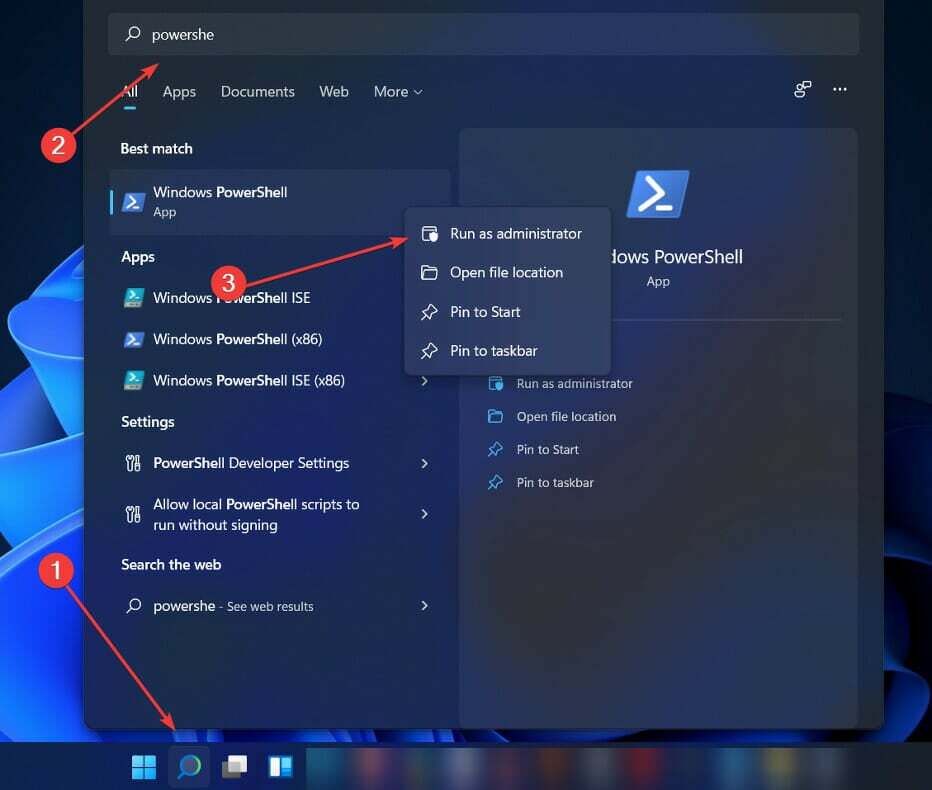
- Geben Sie den folgenden Befehl ein oder fügen Sie ihn ein und drücken Sie dann Eintreten:
Get-AppxPackage -Name Microsoft. Fenster. ContentDeliveryManager | Foreach {Add-AppxPackage -DisableDevelopmentMode -Register "$($_.InstallLocation)\AppXManifest.xml" -Verbose}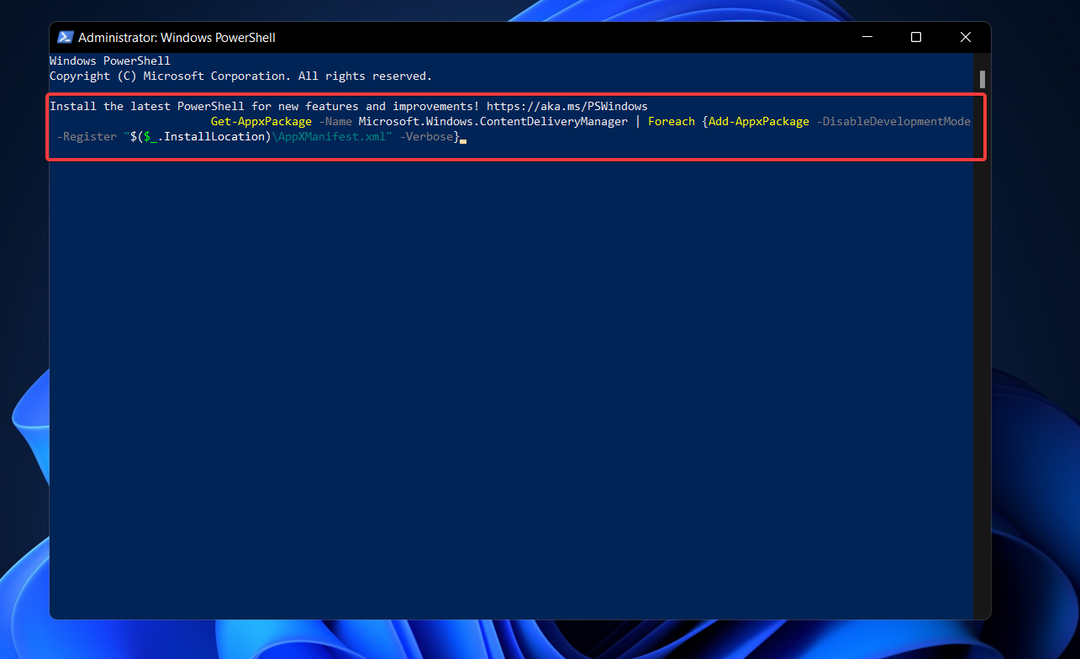
Nachdem Sie die oben beschriebenen Schritte abgeschlossen haben, müssen Sie Ihren Computer neu starten, um den Vorgang abzuschließen.
Wie deaktiviere ich Windows Spotlight?
Wenn Sie die Nutzung des Windows-Spotlights einschränken möchten, können Sie dies auf vier verschiedene Arten tun:
- Deaktivieren Sie Windows Spotlight manuell lokal
- Deaktivieren Sie die Funktion über die Registrierung
- Deaktivieren von Windows Spotlight-Funktionen mithilfe von Gruppenrichtlinien
- Deaktiviere es mit Intune
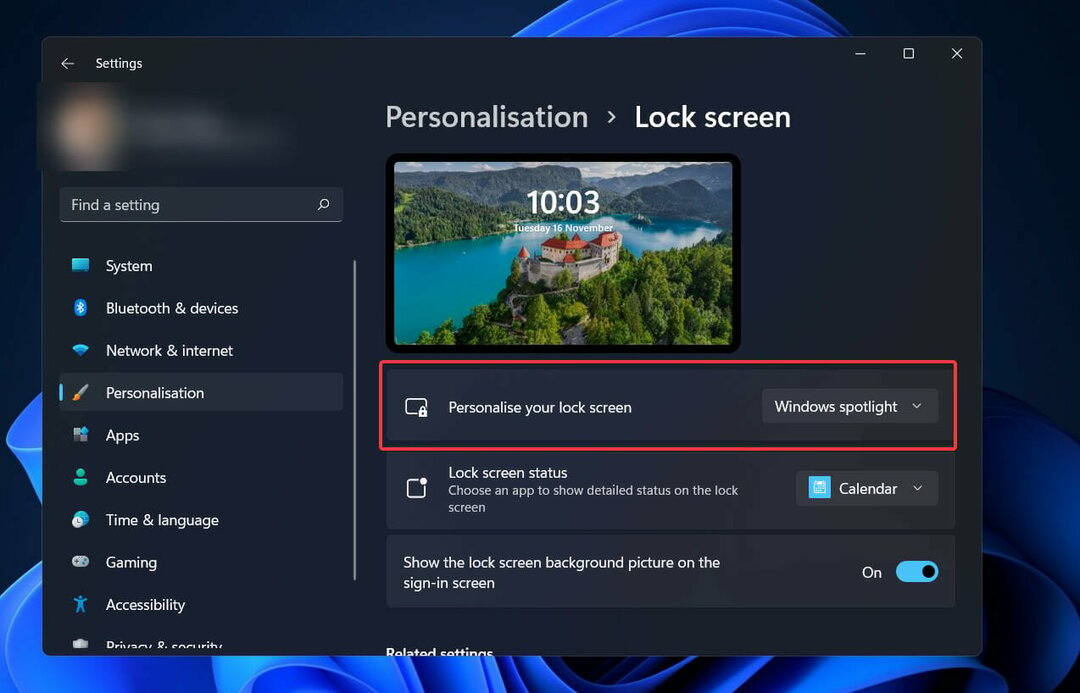
Die ersten beiden oben beschriebenen Ansätze sind arbeitsintensiv und erfordern, dass Sie in Ruhe an einem lokalen Computer arbeiten. Es wird nicht empfohlen, wenn Sie eine große Anzahl von PCs in Ihrem Setup haben.
Um Windows Spotlight auf vom Unternehmen verwalteten Geräten zu deaktivieren, müssen Sie entweder Gruppenrichtlinien oder Intune (MEM) verwenden, um Ihr Ziel zu erreichen.
Windows Spotlight ist standardmäßig auf Geräten mit dem Betriebssystem Windows 11 aktiviert. Andererseits kann es auf jedem einzelnen Computer manuell ausgeschaltet werden. Wenn Sie jedoch eine große Anzahl von Maschinen haben, kann der manuelle Weg umständlich sein.
Mithilfe einer MDM-Richtlinie (Mobile Device Management) können Unternehmensadministratoren Benutzer daran hindern, auf den Windows Spotlight-Hintergrund zuzugreifen, wenn sie ihre Mobilteile verwenden.
Unsere Leser haben auch Probleme mit der Diashow des Sperrbildschirms gemeldet. Wenn Sie glauben, dass Sie das gleiche Problem haben, haben wir vorbereitet eine Liste von Lösungen, um die Diashow des Sperrbildschirms von Windows 11 zu reparieren.
Obwohl wir alle etwas Zeit hatten, um uns mit dem neuesten Betriebssystem von Microsoft vertraut zu machen, entdecken Benutzer täglich neue Funktionen. Die Windows 11 3D Parallax-Effekte sind eine solche Funktion, also überprüfen Sie sie unbedingt.
Das Feedback der Benutzer hat gezeigt, dass sich auch der Live-Desktop als sehr beliebtes Feature erwiesen hat. Daher könnten Sie daran interessiert sein, etwas zu lernen So legen Sie ein Live-Hintergrundbild in Windows 11 fest.
Damit sollte Schluss sein. Wie Sie sehen, gibt es sowohl einfache als auch komplexere Lösungen. Probieren Sie sie in der oben aufgeführten Reihenfolge aus, um herauszufinden, welche für Sie am besten geeignet ist.
Hinterlassen Sie unten einen Kommentar, um uns von Ihren Erfahrungen zu erzählen, einschließlich der Strategie, die Sie angewendet haben und welche Windows 11-Funktion Sie am nützlichsten fanden.